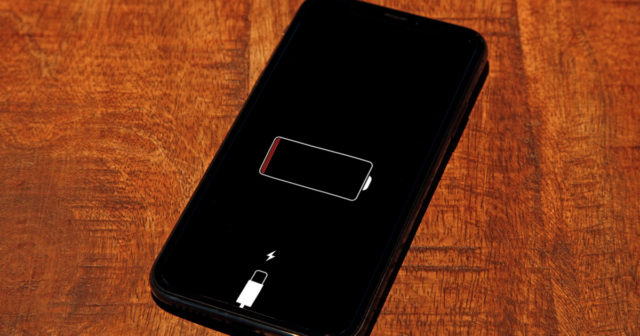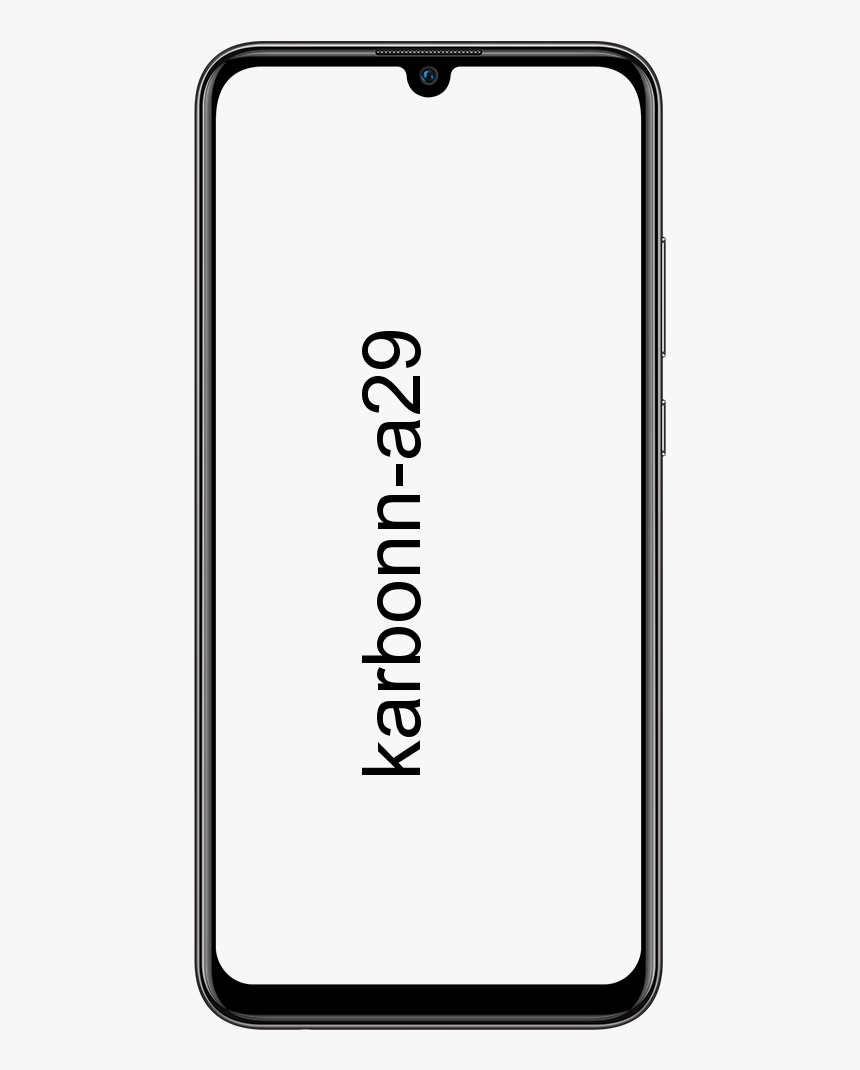Коригирайте грешка в OBS в Windows 10 [Стартирането на изхода не бе успешно. Моля, проверете дневника за подробности]
Искате ли да поправите грешката на OBS в Windows 10? OpenBroadcasterStudio е известен безплатен инструмент за запис на екран. Това е един от най-невероятните инструменти за запис, който ще намерите и се използва от експерти за запис на скрийншасти и също така за стрийминг на живо. Приложението е трудно и можете да преминете към някои често срещани проблеми с него. Черният екран на OBS е една често срещана грешка, която потребителите получават, но вероятно виждате съобщение за грешка „Стартирането на изхода не бе успешно. Моля, проверете дневника за подробности “. Пълният текст ви казва да актуализирате драйверите на дисплея, след като използвате кодерите AMD или NVENC. Това може да изглежда сякаш е проблем с драйвера, но всъщност е проблем с кодека, който използвате и наистина е лесен за отстраняване.
Как да коригирам грешка в OBS в Windows 10 - ‘Стартирането на изхода не бе успешно. Моля, проверете регистрационния файл за подробности ’

Етап 1:
Насочете се към OBS и докоснете бутона Настройки долу вдясно.
Стъпка 2:
В прозореца, който се отваря, преминете към раздела Изход. В долната част на секцията Запис се насочете към падащото меню Encoder и изберете ‘Software (x264)’. Докоснете Приложи и след това OK. За добра мярка рестартирайте OBS. Когато след това се опитате да запишете екрана си, записът ще започне, без да се изхвърлят грешки.
Стъпка 3:
Тази грешка е резултат от неправилния кодек, избран за извеждане на записания файл. OBS е съвместим с кодека, но иска да бъде инсталиран на вашия компютър. Кодекът NVENC е кодек NVIDIA. Вие обаче бихте използвали този кодек, ако имате графичен процесор NVIDIA, който използвате за изпълнение на OBS. Или може би искате да бъдат инсталирани допълнителни драйвери. Не забравяйте, че имате всичко, което NVIDIA предлага да инсталирате, за да извлечете максимума от неговия графичен процесор.
Също така, кодекът x246 е това, което използват инструментите за скрининг. Всъщност намирате много устройства за видеозапис, напр. Мобилните телефони също използват същия кодек за съхраняване на файлове във формат MP4. Това е често срещан кодек, който ви осигурява добър видео изход и не искате специален хардуер да го използва. Въпреки че има графична карта на Intel, кодекът x246 може да изведе напълно добро видео.
Можете също така да изберете кодека x246 Low, който е съвсем същият и ще изведе видеоклип с добро качество. Ако сте напрегнати относно качеството на видеото, можете да направите тест за стартиране на този кодек.
Заключение:
Ето всичко за грешката в OBS в Windows 10. Независимо от дадените методи, които сте използвали, можете лесно да поправите грешката в OBS в Windows 10. Ако искате да споделите нещо друго относно статията, уведомете ни по-долу. За допълнителни въпроси и въпроси ни уведомете в раздела за коментари по-долу!
Прочетете също: